
Iniciar um atalho a partir de outra aplicação
Pode executar um atalho a partir de outra aplicação para processar conteúdo sem sair dessa aplicação, tornando o atalho acessível a partir de outras aplicações através do botão Partilhar ![]() .
.
Por exemplo, ao tocar no botão Partilhar noutra aplicação, pode ativar um atalho para obter todas as imagens de uma página no Safari, converter um ficheiro de texto que está a ver e fazer edições em imagens na biblioteca da aplicação Fotografias.
Permitir que um atalho seja executado noutras aplicações
Para permitir que um atalho seja executado a partir de outras aplicações, é necessário fazer com que apareça na folha de partilha — a janela que é apresentada quando toca no botão Partilhar ![]() noutra aplicação.
noutra aplicação.
Em Os meus atalhos
 , toque em
, toque em  num atalho.
num atalho.O atalho é aberto no editor de atalhos.
Toque em
 para abrir Detalhes e, em seguida, ative “Mostrar na folha de partilha”.
para abrir Detalhes e, em seguida, ative “Mostrar na folha de partilha”.Dica: Para aceder ao Manual do Utilizador da aplicação Atalhos, toque em Ajuda da aplicação Atalhos.
É apresentada uma nova fila com o nome “Tipos de folha de partilha”, seguida de “Tudo” ou uma lista de tipos de entrada, consoante o atalho. “Tudo” significa que o atalho aceita todos os tipos de entrada de conteúdo quando executa o atalho noutra aplicação.
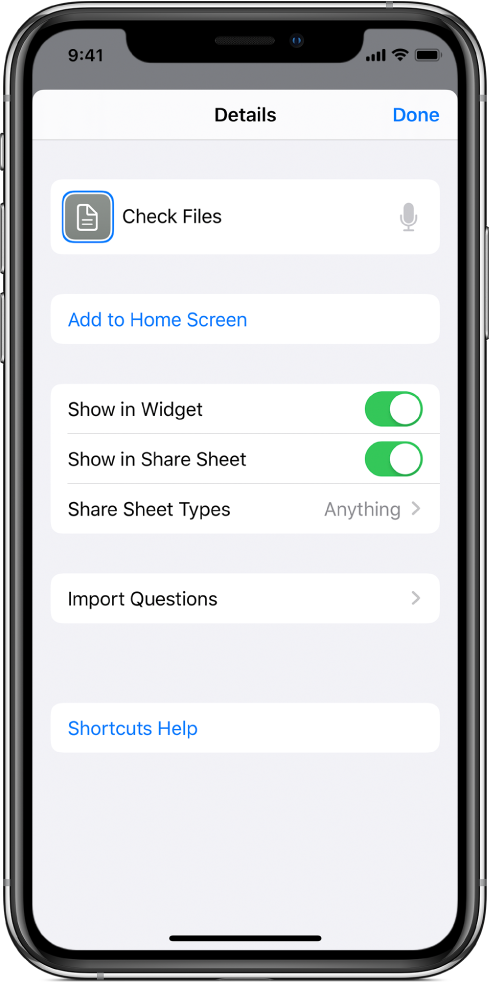
Opcional: Para limitar o tipo de entrada, toque em
 na fila “Tipos de folha de partilha”, toque numa ou várias filas para remover tipos de conteúdo aceites (por exemplo, Contactos ou Ficheiros) e, em seguida, toque em Detalhes para voltar ao ecrã anterior.
na fila “Tipos de folha de partilha”, toque numa ou várias filas para remover tipos de conteúdo aceites (por exemplo, Contactos ou Ficheiros) e, em seguida, toque em Detalhes para voltar ao ecrã anterior.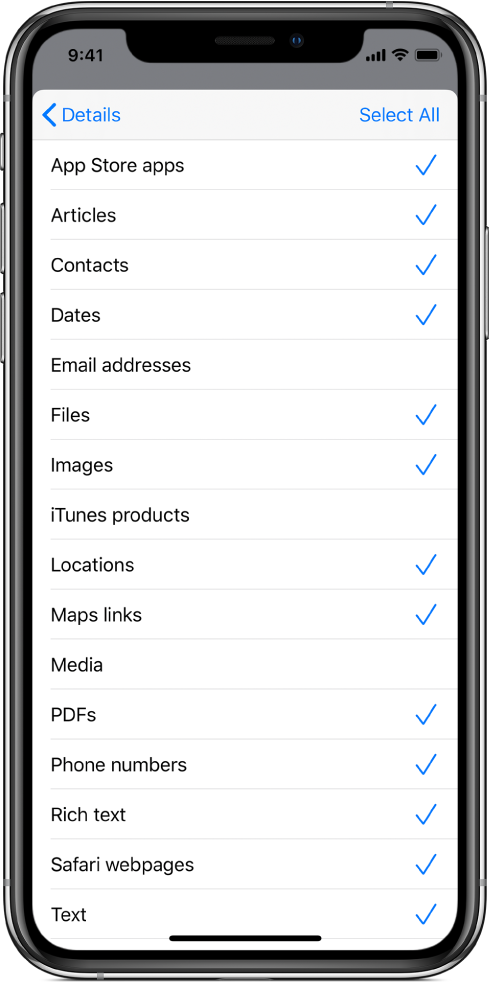
Limitar o tipo de conteúdo que um atalho aceita otimiza as opções de partilha numa aplicação, visto que oculta os atalhos que não são relevantes para a aplicação. Por exemplo, um atalho que aceita apenas contactos não aparecerá como uma extensão de partilha na aplicação Mapas. Consulte a lista completa de tipos de entrada e respetivas definições em Compreender os tipos “Folha de partilha” na aplicação Atalhos.
Toque em OK para guardar.
O atalho passará a estar disponível noutras aplicações. Consulte a tarefa seguinte para ver detalhes sobre a execução de um atalho a partir de outra aplicação.
Executar um atalho noutra aplicação
Depois de ter concluído a tarefa anterior, pode executar um atalho a partir de qualquer aplicação que tenha um botão Partilhar ![]() .
.
Selecione conteúdo numa aplicação.
Por exemplo, consoante o atalho que planeia executar, poderá selecionar um bloco de texto ou uma imagem.
toque em
 .
.Desloque-se para abaixo para ver os atalhos disponíveis.
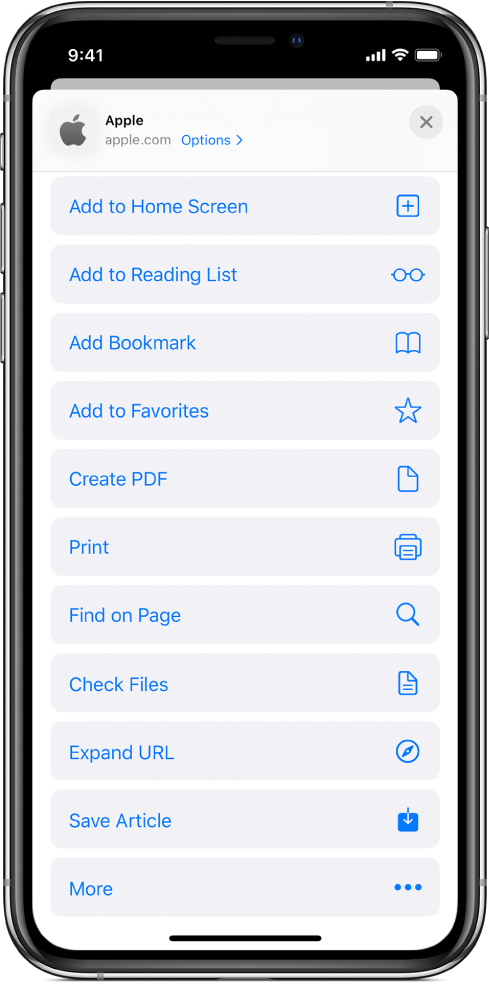
Toque no botão de um atalho.
É apresentado o editor de atalhos, que mostra o progresso de cada ação do atalho à medida que este é executado.
Nota: Os atalhos iniciados a partir da filha de partilha têm uma quantidade limitada de memória disponível (RAM). Isto significa que os atalhos que processam grandes volumes de dados podem terminar subitamente ao serem executados a partir de outra aplicação. Se isto acontecer, coloque uma ação “Continuar atalho na aplicação” no atalho, que abre a aplicação Atalhos, onde há mais memória disponível.